Mainos
Wi-Fi on kaikkialla. Vaikka tämä on enimmäkseen siunaus, se tarkoittaa myös, että samassa tilassa kilpailee paljon Wi-Fi-signaaleja. Älypuhelimesi vaikuttaa signaalin voimakkuuteen, Wi-Fi-suojausasetuksiin ja verkon vakauteen, mutta se ei aina muodosta yhteyttä haluamaasi Wi-Fi-verkkoon.
Onneksi voit hallita Wi-Fi-yhteysprosessia ja priorisoida parhaat Wi-Fi-verkot. Wi-Fi-yhteyden priorisoinnin pitäisi antaa sinulle jatkuvan yhteyden ja antaa samalla mahdollisuuden siirtyä helposti yhteyksien välillä.
Näin voit priorisoida Wi-Fi-verkon Androidissa tai iOS: issa.
Kuinka määrittää Wi-Fi-verkon prioriteetti Android-laitteissa
Android-käyttäjillä on kaksi vaihtoehtoa priorisoida Wi-Fi-yhteydet. Wi-Fi-prioriteettivalinnasi riippuvat käyttämästäsi Android-versiosta.
Joissakin Android-ROM-levyissä on integroidut Wi-Fi-prioriteettivaihtoehdot. Samaan aikaan muut Android-käyttäjät voivat ladata ja käyttää sovellusta hallita WI-Fi-prioriteettia.
Aseta Android Wi-Fi-verkko etusijalle sisäänrakennettujen asetusten avulla
Yksi parhaat syyt mukautettujen Android-ROM-levyjen käyttöön 12 syytä mukautetun Android-ROM-levyn asentamiseenLuuletko, että et enää tarvitse mukautettua Android-ROM-levyä? Tässä on useita syitä mukautetun Android-ROM-levyn asentamiseen. Lue lisää on runsaasti lisäasetuksia. Itse asiassa joissakin on sisäänrakennettu vaihtoehto asettaa Wi-Fi-verkon prioriteetti. Avaa tarkistamalla, onko ROM-levylläsi sellainen Asetukset> Verkko ja Internet> Wi-Fi.
Napauta ylivuotovalikko, sitten osuma Advanced Wi-Fi. Jos näet Wi-Fi-prioriteetti -vaihtoehto, voit määrittää tässä Wi-Fi-verkkojen prioriteetin. Vaikka varastossa Android oli kerran tämä ominaisuus, se on nyt kauan ohi. Jos et näe Wi-Fi-prioriteetti -vaihtoehtoa, voit käyttää kolmannen osapuolen Wi-Fi-prioriteettisovellusta.
Aseta Android-Wi-Fi-prioriteetti sovelluksen avulla
Onneksi on olemassa useita sovelluksia, joiden avulla voit priorisoida Wi-Fi-yhteytesi Androidilla. Tässä on kolme sinun tulisi tarkistaa.
1. WiFi priorisoija
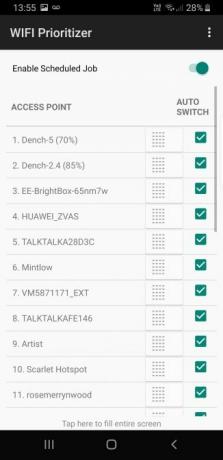
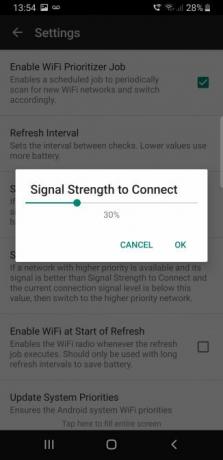
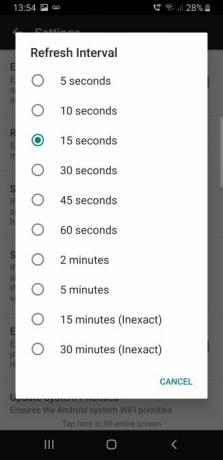
WiFi Prioritizer on ilmainen sovellus, jonka avulla voit asettaa Wi-Fi-yhteyden prioriteetin Android-laitteissa. Sovellus seuraa ajoittain signaalin voimakkuutta ja vaihtaa verkkojen välillä vastaavasti.
Kun olet asentanut, avaa sovellus ja valitse Ota ajoitettu työ käyttöön. Näet alla luettelon tallennetuista Wi-Fi-verkoista. Luettelon yläosassa olevilla Wi-Fi-verkoilla on korkeampi prioriteetti kuin alla olevilla. Voit vetää Wi-Fi-verkkoja ylös ja alas luettelosta muuttaaksesi niiden prioriteettia.
WiFi Prioritizer etsii uusia Wi-Fi-verkkoja 60 sekunnin välein. Muuta skannausväliä napauttamalla ylivuotovalikko, napauta sitten Asetukset> Päivitä väli.Voit muuttaa Wi-Fi-verkon skannausajan viidestä sekunnista 30 minuuttiin. Alemmat arvot mahdollistavat nopeamman vaihdon ja verkon päivityksen akun kustannuksella.
Voit myös muuttaa Wi-Fi-yhteyden signaalin vähimmäisvoimakkuutta. Jos käytettävissä on verkko, jolla on korkeampi prioriteetti, ja jos sen signaali on tätä arvoa parempi, sovellus siirtyy korkeamman prioriteetin verkkoon. Se voi myös tarkistaa Internet-yhteyden nykyisessä verkossa. Jos nykyisessä verkossa ei ole yhteyttä, se siirtyy automaattisesti seuraavaan käytettävissä olevaan verkkoon.
Jos haluat poistaa Wi-Fi Prioritizer -sovelluksen käytöstä väliaikaisesti, voit vaihtaa sen Ota ajoitettu työ käyttöön vinossa. Poista se käytöstä pysyvästi poistamalla sovellus.
Lataa: WiFi Prioritizer for Android (Vapaa)
2. Wi-Fi-kytkin
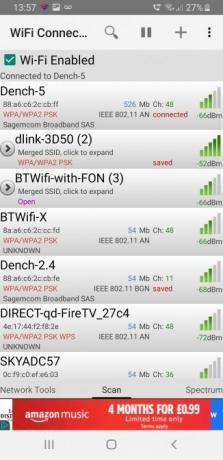
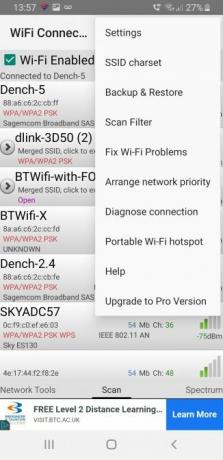
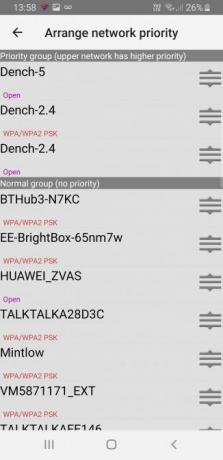
Wi-Fi-kytkin on automaattinen verkonvaihtosovellus Androidille. Sovellus tarkkailee ympäristöäsi parhaan Wi-Fi-signaalin saamiseksi. Asetuksistasi riippuen Wi-Fi-kytkin siirtää sinut parhaaseen paikallisverkon vaihtoehtoon.
Wi-Fi-kytkin on helppo asentaa ja käyttää. Sovelluksen avaamisen jälkeen näet heti luettelon tallennetuista Wi-Fi-verkoista. Vieritä täältä tallennettua Wi-Fi-verkkoluetteloa alas ja valitse valintaruudut niiden yhteyksien vieressä, joille haluat antaa etusijan.
Myös muita Wi-Fi-kytkimen yhteysvaihtoehtoja on. Voit esimerkiksi asettaa Wi-Fi-kytkimen muodostamaan yhteyden vain ensisijaisiin verkkoihin. Tämä on kätevä tapa poistaa kaikki odottamattomat avoimet verkot. Samoin voit varmistaa, että laitteesi ei koskaan muodosta yhteyttä avoimeen verkkoon.
Alemmassa Wi-Fi-kytkimen vaihtoehdossa voit muuttaa Wi-Fi-kytkentävaihtoehtoja signaalin tason, skannausvälien ja sen suhteen, vaihdetaanko samaa nimeä olevien Wi-Fi-verkkojen välillä. (Esimerkiksi jos käytössä on 2,4 GHz ja 5,0 GHz yhteys, joka käyttää samaa nimeä.)
Ladata: Wi-Fi-kytkin Android (Vapaa)
3. WiFi-yhteyshallinta
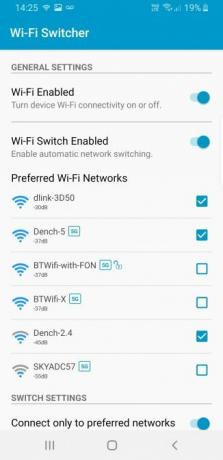
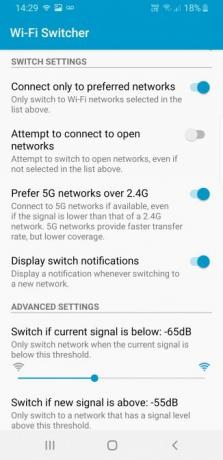
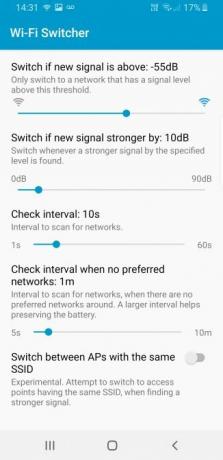
WiFi Connection Manager on yhdistetty Wi-Fi-verkon analysointi- ja hallintasovellus. Siinä on verkkoyhteydetyökalut, Wi-Fi-kanavaspektrikaaviot, manuaaliset Wi-Fi-yhteyksien prioriteettiluettelot ja muutama muu hyödyllinen työkalu. Sovellus näyttää luettelon paikallisista Wi-Fi-signaaleista automaattisesti. Jokainen merkintä sisältää signaalin voimakkuuden, Wi-Fi-kanavan, Wi-Fi-suojaustyypin ja paljon muuta.
Aseta Wi-Fi-signaalin prioriteetti valitsemalla ylivuotovalikko, sitten Järjestä verkon prioriteetti. Täältä voit vetää ja pudottaa tallennetut Wi-Fi-verkot haluamaasi järjestykseen. Voit myös luoda "ylimmän tason" Wi-Fi-verkkoja luettelon kärkeen. Korkeimman tason Wi-Fi-verkot saavat etusijan kaikkeen muuhun nähden.
Ladata: WiFi-yhteyshallinta Android (Ilmainen, sovelluksen sisäinen osto saatavilla)
Aseta Wi-Fi Network Priority iPhonessa ja iPadissa
Uskomatonta, että Wi-Fi-verkon prioriteettia ei voida asettaa iPhonessa. Myöskään kolmansien osapuolien sovelluksia, jotka lisäävät Wi-Fi-prioriteettiominaisuuksia iOS: ään, ei ole.
iOS: llä on joukko kriteerejä, joita se käyttää Wi-Fi-verkkoihin liittymiseen automaattisesti. Tietenkin Apple pitää tarkan tieteen sen takana. Mutta se antaa karkean kuvan siitä, kuinka käyttöjärjestelmä päättää mitä Wi-Fi-verkkoa käytetään. iOS yrittää muodostaa yhteyden Wi-Fi-verkkoihin seuraavassa järjestyksessä:
- Suosituin verkko
- Yksityinen verkko, johon viimeksi liittyit
- Yksityinen verkko
- Julkinen verkko
Wi-Fi-verkkoyhteystoiminnot muuttavat jokaiselle Wi-Fi-verkolle määritettyjä pisteitä. Esimerkiksi, jos iOS yhdistää sinut ei-toivottuun verkkoon ja katkaiset yhteyden heti manuaalisesti, verkon pistemäärä laskee. Samoin, jos muodostat yhteyden manuaalisesti Wi-Fi-verkkoon muiden vaihtoehtojen kautta, kyseinen Wi-Fi-verkon pisteet saavat lisäyksen.
Valitettavasti Applen Wi-Fi-verkkoyhteysprioriteettimenetelmää ei voida ymmärtää täysin.
Priorisoi macOS-verkon langattomat verkot synkronoitavaksi iPhonen kanssa
Jos sinulla on Mac, voit priorisoida siellä olevat verkot ja synkronoida ne sitten iPhonesi kanssa. Ennen kuin jatkat, muista kirjautua sisään samalla Apple ID -laitteella molemmissa laitteissa.
Varmista myös, että iCloud Sync on käytössä. Varmista tämä avaamalla Järjestelmäasetukset Macillasi. Klikkaa iCloud (sinun on ensin valittava nimesi MacOS Catalina ja uudemmissa) ja varmista, että avainnippu on valittu.
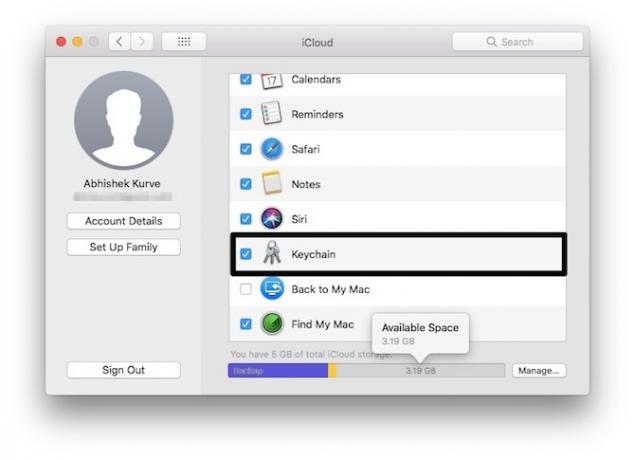
Avaa iPhonessa asetukset ja napauta yläreunan nimilistaa. Navigoida johonkin iCloud> Avaimenperä ja kytke se päälle.
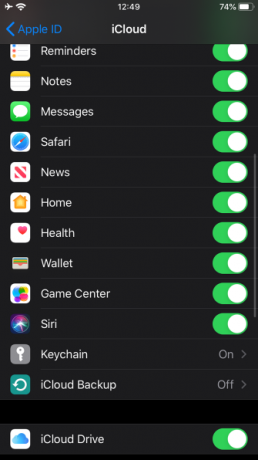
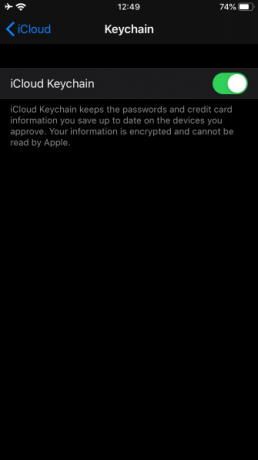
Nyt kun olet vahvistanut edellytykset, voit asettaa Wi-Fi-verkon prioriteetin iPhonessa. Napsauta Mac-tietokoneessa Wi-Fi-valikkorivikuvake ja napsauta Avaa verkkoasetukset. Napsauta seuraavaksi Pitkälle kehittynyt.
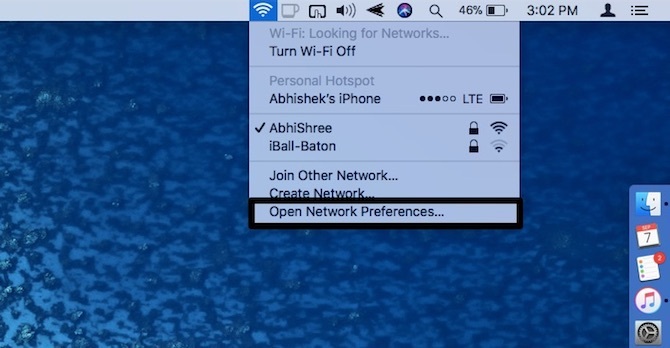
Täällä pitäisi nähdä tallennettujen Wi-Fi-verkkojen luettelo. Luettelon yläosassa olevilla verkoilla on korkeampi prioriteetti kuin alareunassa olevilla verkoilla. Voit vetää verkkoja haluamaasi järjestykseen. Klikkaus kunnossa kun olet valmis.
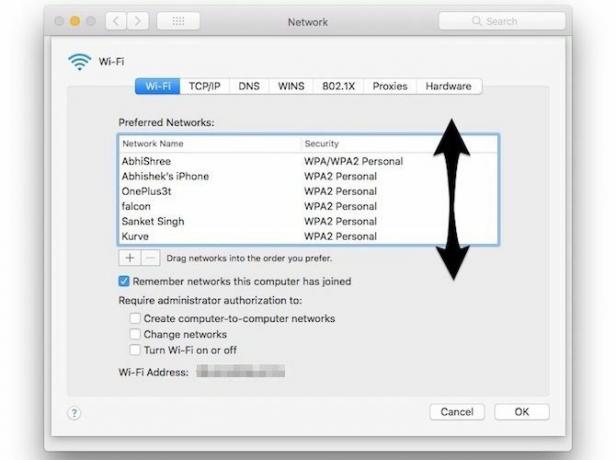
Nyt asetusten tulisi tallentaa ja synkronoida sitten saumattomasti iPhonen kanssa. Jos sinulla on vaikeuksia synkronoida niitä iPhonen kanssa, varmista, että olet kirjautunut sisään samalla Apple ID: llä molemmilla laitteilla. Jos tämä ei auta, yritä käynnistää ne molemmat. Varmista myös, että iCloud-tila ei ole täynnä.
Vaikka tämä menetelmä ei olekaan todella vaikea, sen riippuvuus Mac-tietokoneesta tekee siitä hieman hankalaa. Ei voida kiistää, että Mac ja iPhone toimivat hienosti yhdessä Pitäisikö Mac-käyttäjien aina ostaa iPhoneita?Jos käytät Mac-tietokonetta, sinun tulisi tarttua Applen omaan iPhoneen Android- tai Windows Phone -sovelluksen sijasta. Miksi? IPhone-Mac-yhdistelmällä on monia etuja. Lue lisää , mutta se jättää pois iPhonen omistajat, jotka mieluummin käyttävät Windowsia. Toivottavasti Apple lisää tavan muuttaa Wi-Fi-verkon prioriteetti suoraan iPhonessa pian.
Priorisoi Wi-Fi-verkot jatkuvan yhteyden varmistamiseksi
Ennen ensisijaisen Wi-Fi-verkon asettamista Android-laite pysyi yhteydessä yhdeksi Wi-Fi-verkkoksi, kunnes sen signaalin viimeinen palkki kuoli. Se ei muodostaisi yhteyttä automaattisesti parempaan vahvuuteen kuuluvaan Wi-Fi-verkkoon, vaikka muut vaihtoehdot olivat kantamalla.
Android-Wi-Fi-verkon prioriteettisovelluksen käyttäminen poistaa ongelman. Laitteesi ei koskaan pakota sinua kestämään heikkoa Wi-Fi-yhteyttä uudestaan.
Muista kuitenkin, että joskus puhelimesi ei aiheuta yhteysongelmaa. tässä miksi Wi-Fi-nopeutesi laskee ja kuinka voit korjata sen Laskeeko Wi-Fi-nopeutesi? Tässä on miksi ja 7 vinkkiä sen korjaamiseksiHaluatko nopeuttaa Wi-Fi-yhteyttä? Noudata näitä menetelmiä korjataksesi hitaat Internet-nopeudet, jotka pilaavat aikaa verkossa. Lue lisää .
Gavin on MUO: n vanhempi kirjoittaja. Hän on myös toimittaja ja SEO Manager MakeUseOfin salaustekniselle sisaryritykselle Blocks Decoded. Hänellä on nykyaikainen BA (Hons) -kirjallisuus digitaalisen taiteen käytännöllä, joka on repiä Devonin kukkuloilta, sekä yli kymmenen vuoden ammattikirjoittamisen kokemus. Hän nauttii runsasta määrää teetä.

